Cómo agregar o eliminar la pestaña Cuota en Propiedades de la unidad en Windows 10
La pestaña Cuota(Quota) en la ventana Propiedades de (Properties)Unidades(Drives) le permite administrar la configuración de la cuota de disco(manage disk quota settings) para la unidad. En esta publicación, le mostraremos cómo agregar o eliminar la pestaña Cuota en la ventana (Quota)Propiedades de la (Properties)unidad(Drive) de unidades para todos los usuarios en Windows 10 .
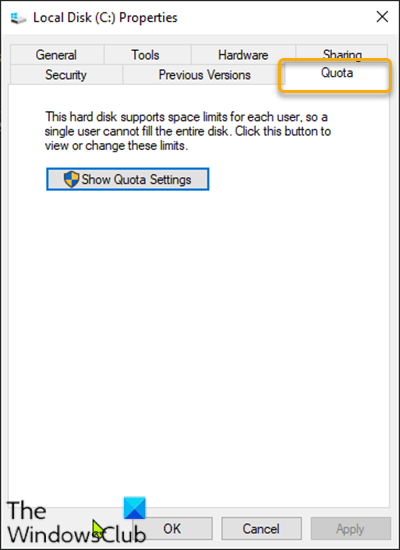
Agregar(Add) o eliminar la pestaña Cuota(Quota) en Propiedades de la unidad(Drive)
Dado que se trata de una operación de registro, se recomienda realizar una copia de seguridad del registro(back up the registry) o crear un punto de restauración del sistema como medida de precaución necesaria.
Para agregar(To add) la pestaña Cuota en (Quota)Propiedades de la (Properties)unidad(Drive) en Windows 10 , haga lo siguiente:
- Presione Windows key + R para invocar el cuadro de diálogo Ejecutar.
- En el cuadro de diálogo Ejecutar, escriba bloc(notepad) de notas y presione Entrar para abrir el Bloc de notas.
- Copie y pegue la siguiente sintaxis en el editor de texto.
Windows Registry Editor Version 5.00
[HKEY_CLASSES_ROOT\Drive\shellex\PropertySheetHandlers\{7988B573-EC89-11cf-9C00-00AA00A14F56}]
@=""
- Ahora, haga clic en la opción Archivo(File) del menú y seleccione el botón Guardar como(Save As) .
- Elija una ubicación (preferiblemente de escritorio) donde desea guardar el archivo.
- Introduzca un nombre con extensión .reg (p. ej., (.reg)Add-QUOTA-Tab.reg ).
- Elija Todos los archivos(All Files) de la lista desplegable Guardar como tipo .(Save as type)
- Haga doble clic en el archivo (Double-click).reg guardado para fusionarlo.
- Si se le solicita, haga clic en Run > Sí(Yes) ( UAC ) > Yes > Aceptar(OK) para aprobar la combinación.
- Ahora puede eliminar el archivo .reg si lo desea.
Para eliminar(To remove) la pestaña Cuota en (Quota)Propiedades de la (Properties)unidad(Drive) en Windows 10 , haga lo siguiente:
- Abra el Bloc de notas.
- Copie y pegue la siguiente sintaxis en el editor de texto.
Windows Registry Editor Version 5.00
[-HKEY_CLASSES_ROOT\Drive\shellex\PropertySheetHandlers\{7988B573-EC89-11cf-9C00-00AA00A14F56}]
- Ahora, haga clic en la opción Archivo(File) del menú y seleccione el botón Guardar como(Save As) .
- Elija una ubicación (preferiblemente de escritorio) donde desea guardar el archivo.
- Ingrese un nombre con extensión .reg (p. ej., (.reg)Remove-QUOTA-Tab.reg ).
- Elija Todos los archivos(All Files) de la lista desplegable Guardar como tipo .(Save as type)
- Haga doble clic en el archivo (Double-click).reg guardado para fusionarlo.
- Si se le solicita, haga clic en Run > Sí(Yes) ( UAC ) > Yes > Aceptar(OK) para aprobar la combinación.
- Ahora puede eliminar el archivo .reg si lo desea.
¡Eso es todo sobre cómo agregar o eliminar la pestaña Cuota en (Quota)Propiedades de la (Properties)unidad(Drive) en Windows 10 !
Lectura relacionada(Related read) : Cómo agregar o eliminar la pestaña Compatibilidad de las propiedades del archivo .
Related posts
Add o eliminar Hardware tab en Drive Properties en Windows 10
USB Disk Ejector le permite eliminar rápidamente los dispositivos USB en Windows 10
IsMyHdOK es un Hard Disk Health Check software gratis para Windows 10
Habilitar o deshabilitar Aplicar límites de cuota de disco en Windows 10
Cómo formatear un disco o unidad en Windows 10
Habilitar o deshabilitar las cuotas de disco en Windows 10
Cómo usar Check Disk (CHKDSK) para probar y reparar errores de disco duro en Windows 10
Arreglar el alto uso de disco de WSAPPX en Windows 10
Analyze y optimiza su disk space con DiskSavy para Windows 10
File record segment es ilegible Disk error en Windows 10
Cómo convertir disco GPT a disco MBR en Windows 10
Solucionar el error "No se pudo instalar Windows en este disco"
Fijar 100% Disk Usage En Task Manager En Windows 10
DiskCryptor es un potente Disk Encryption software para Windows 10
Set Hard Disk Timeout usando la línea PowerCFG command en Windows 10
Cómo arreglar el uso del disco al 100 % en Windows 10
Cómo crear y usar un disco de restablecimiento de contraseña en Windows 10
Remove Anterior Windows Instalaciones Después de una actualización Windows 10
6 gratis Disk Partition Software para Windows 10
Fix Microsoft Compatibility Telemetry High Disk Usage en Windows 10
